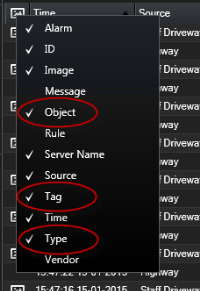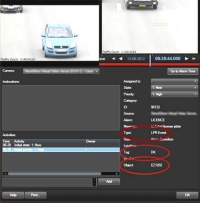XProtect LPR (yapılandırma)
Görünümlere PTS kameralarını ekle
- Ayarlar modunda, bir PTS kamerası eklemek istediğiniz görünümü seçin.
- Sisteme Genel Bakış bölmesinde, PTS seçeneğini tıklatın ve onu ilgili görünüm öğesine sürükleyin.
- Sunucudaki kullanılabilir PTS kameralarının bir listesini görüntülemek için, PTS kamerasını seç iletişim kutusunda, gerekli sunucuyu genişletin.
Özellikler bölmesinde canlı modda PTS kamerası olaylarını nasıl görüntülemek istediğinizi belirleyebilirsiniz (bkz. PTS görünümü ayarlarını ayarla).
PTS görünümü ayarlarını ayarla
- Canlı modda, Ayarlar öğesine tıklayın.
- Özellikler içinde, PTS kamerası yanında, Göz at düğmesine tıklayarak PTS kamera seç iletişim kutusunu açın ve diğer bir PTS kamerası seçin.
- Ön izlemenin sağındaki listelerde PTS olaylarının sırasını seçin:
- En yenileri en üstte: En yeni PTS olaylarını listenin başında görüntüleyin
- En yenileri en altta: En yeni PTS olaylarını listenin sonunda görüntüleyin
- Bir kameradaki plakaların listesini görüntülemek, diğerindense video izlemek istiyorsanız, Kamera adı alanında farklı bir kamera seçin.
Haritalarda PTS sunucusu durumunu etkinleştir
PTS sunucularını haritalarda görüntülemek ve geçerli durumlarının haritalarda gösterilmesini sağlamak mümkündür. Haritalarda PTS sunucusu durumunu etkinleştirmek için:
- Canlı modda, Ayarlar öğesine tıklayın.
- Görünümler altında, ilgili haritayı seçin.
- Haritayı sağ tıklatın ve Araç Kutusu seçeneğini seçin.
- Öğe seçici penceresini açmak için araç kutusunda,
 Eklenti öğesi ekle simgesine tıklayın.
Eklenti öğesi ekle simgesine tıklayın. - İlgili PTS sunucusunu seçin ve haritanın üzerine sürükleyin.
- Haritada, PTS sunucu simgesine sağ tıklayın ve PTS sunucusu ve sunucuyla ilgili PTS kameralarında canlı durumu almak için Durum ayrıntılarını seçin.
Alarm Yöneticisi sekmesine haritayı ekleyerek, PTS'ye özel haritanızı Alarm listeniz ile ilişkilendirebilirsiniz.
PTS'ye özel elemanları etkinleştir
XProtect Smart Client içerisinde PTS tanıma ile ilgili tüm önemli bilgileri görebilmek için, Alarm Yöneticisi sekmesinde, aşağıdakileri yapın:
- Alarmlar listesindeki Alarm Yöneticisi sekmesinde, Hızlı Filtreler sütununun yanındaki
 Görünüm simgesini sağ tıklatın. Menüden seçin: Nesne, Etiket ve Tip.
Görünüm simgesini sağ tıklatın. Menüden seçin: Nesne, Etiket ve Tip.
- Şimdi Tip ile LPR’ye ilişkin tüm olaylar görüntülenir, Nesne ile, tescilli aracın plaka numarası görüntülenir ve Etiket ile, ülke kodları görüntülenir.